当前位置:首页 > 如何在Google Chrome中加速CSS动画的渲染速度
如何在Google Chrome中加速CSS动画的渲染速度
来源:
谷歌浏览器官网
时间:2025-05-12
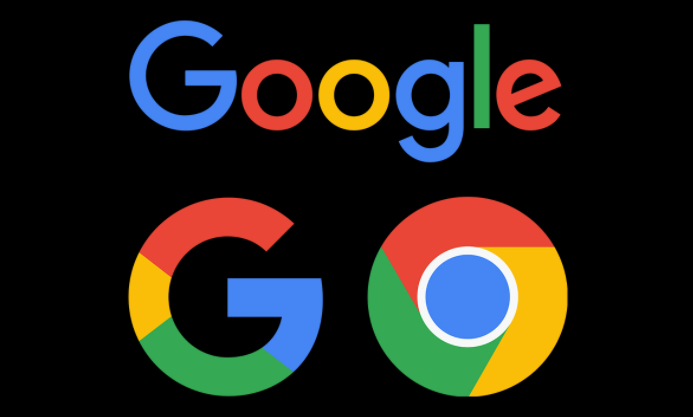
在网页设计与开发过程中,CSS 动画能为页面增添生动的交互效果,但有时其渲染速度可能不尽人意,尤其在一些性能要求较高的场景下。下面将详细介绍在 Google Chrome 浏览器中加速 CSS 动画渲染速度的方法,帮助开发者优化网页性能,提升用户体验。
一、启用硬件加速
Chrome 浏览器提供了硬件加速功能,利用 GPU 来处理部分图形和动画渲染任务,可显著提高 CSS 动画的性能。要启用该功能,可在 Chrome 地址栏输入“chrome://flags”,在搜索框中输入“Hardware acceleration”(硬件加速),确保此选项已勾选并重启浏览器。开启后,浏览器会尝试使用 GPU 进行动画渲染,减轻 CPU 负担,从而使动画更加流畅。例如,对于复杂的 3D 变换动画或大量的元素同时进行动画效果时,硬件加速能发挥明显的作用。
二、优化 CSS 选择器
复杂且低效的 CSS 选择器会导致浏览器在计算样式时花费过多时间,影响动画的渲染效率。应尽量使用简单、直接的选择器。比如,避免使用过度嵌套的选择器,如“.container .row .col .box”这样的选择器效率较低,可简化为具有更明确类名的选择器组合。同时,减少使用通配符选择器(如“*”),因为它会遍历整个 DOM 树,增加计算量。在编写动画相关的 CSS 规则时,简洁高效的选择器能让浏览器更快地定位到目标元素并应用样式,从而加快动画的启动和运行速度。
三、合理使用动画属性
1. 选择合适的动画属性:并非所有的 CSS 属性都适合用于创建高性能动画。例如,`opacity`(透明度)和`transform`(变换)等属性通常具有较高的性能表现,因为它们可以直接由 GPU 加速处理。而像`width`、`height`等布局相关的属性变化可能会触发浏览器的重排和重绘,导致性能下降。因此,在设计动画效果时,优先考虑使用对性能影响较小的属性,以减少不必要的计算和渲染开销。
2. 限制动画元素的层数:过多的层级嵌套会使动画的计算变得更加复杂。尽量减少动画元素所在的层级结构,使浏览器能够更高效地处理动画逻辑。例如,如果一个动画元素被多层容器包裹,可以考虑将其扁平化处理,或者将动画效果直接应用于最外层的容器上,这样可以减少浏览器在计算动画时的层级遍历次数,提高渲染速度。
四、利用 `will-change` 提示
在需要执行动画的元素上使用`will-change`属性,可以提前告知浏览器该元素将要发生的变化,让浏览器提前做好准备,优化渲染过程。例如,对于一个即将进行动画的元素,可以添加`will-change: transform;`(假设是关于变换的动画)。但要注意,不能过度使用`will-change`属性,因为滥用可能会导致浏览器进行不必要的优化尝试,反而降低性能。只在确实需要加速渲染的关键元素上使用此属性,以达到最佳的性能提升效果。
通过以上在 Google Chrome 中针对 CSS 动画渲染速度的优化方法,包括启用硬件加速、优化 CSS 选择器、合理使用动画属性以及利用`will-change`提示等,开发者可以有效地提升网页中 CSS 动画的性能表现,为用户提供更加流畅、快速的浏览体验,同时也有助于提高网站的搜索引擎优化排名,吸引更多用户访问。
